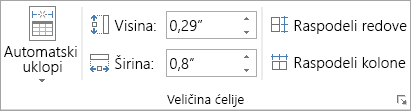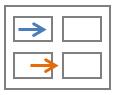U programu Microsoft Word možete da prilagodite veličinu tabele i dimenzije kolona i redova, ručno ili automatski. Možete i da promenite veličinu više kolona ili redova i izmenite razmak između ćelija. Da biste saznali kako da dodate tabelu u dokument, pogledajte članak Umetanje tabele.
U ovom članku
Promena širine kolone
Da biste promenili širinu kolone, uradite nešto od sledećeg:
-
Da biste koristili miš, postavite kursor na desnu stranu granice kolone koju želite da premestite dok ne postane pokazivač za promenu veličine
-
Da biste promenili širinu na određenu meru, izaberite ćeliju u koloni kojoj želite da promenite veličinu. Na kartici Raspored, u grupi Veličina ćelije kliknite na polje Širina kolone tabele, a zatim navedite željene opcije.
-
Da bi se kolone u tabeli automatski uklopilo u sadržaj, izaberite tabelu. Na kartici Raspored , u grupi Veličina ćelije izaberite stavku Automatsko uklapanje, a zatim izaberite stavku Automatski uklopi sadržaj.
-
Da biste koristili lenjir, izaberite ćeliju u tabeli, a zatim prevucite označivače na lenjiru. Ako želite da vidite tačnu meru kolone na lenjiru, držite pritisnut taster ALT dok prevlačite označivač.
Promena visine reda
Da biste promenili visinu reda, uradite nešto od sledećeg:
-
Da biste koristili miš, zadržite pokazivač na granicu reda koju želite da premestite dok ne postane pokazivač za promenu veličine
-
Da biste podesili visinu reda na određenu meru, izaberite ćeliju u redu kojoj želite da promenite veličinu. Na kartici Raspored, u grupi Veličina ćelije kliknite na polje Visina reda tabele, a zatim navedite željenu visinu.
-
Da biste koristili lenjir, izaberite ćeliju u tabeli, a zatim prevucite označivače na lenjiru. Ako želite da vidite tačnu meru reda na lenjiru, držite pritisnut taster ALT dok prevlačite označivač.
Podešavanje iste veličine za više kolona ili redova
-
Izaberite kolone ili redove za koje želite da imaju istu veličinu. Možete da pritisnete taster CTRL dok birate da odaberete nekoliko odeljaka koji se ne nalaze jedan pored drugog.
-
Na kartici Raspored , u grupi Veličina ćelije izaberite stavku
|
DA BISTE IZABRALI |
URADITE OVO |
|---|---|
|
Cela tabela |
Postavite pokazivač iznad tabele dok se ne pojavi regulator za premeštanje |
|
Red ili redovi |
Kliknite sa leve strane reda. |
|
Kolona ili kolone |
Kliknite na gornju koordinatnu liniju ili ivicu kolone |
|
Ćelija |
Kliknite na levu ivicu ćelije. |
Automatska promena veličine kolone ili tabele pomoću automatskog uklapanja
Automatski podesite tabelu ili kolone tako da se uklope u veličinu sadržaja pomoću dugmeta "Automatski uklopi".
-
Izaberite tabelu.
-
Na kartici Raspored , u grupi Veličina ćelije izaberite stavku Automatsko uklapanje.
-
Izaberite jednu od sledećih opcija.
-
Da biste automatski prilagodili širinu kolone, izaberite stavku Automatski uklopi sadržaj.
-
Da biste automatski prilagodili širinu tabele, izaberite stavku Automatski uklopi prozor.
Napomena: Visina reda se automatski prilagođava veličini sadržaja dok ga ručno ne promenite.
-
Isključi automatsko uklapanje
Ako ne želite da automatsko uklapanje automatski prilagođava širinu tabele ili kolone, možete da je isključite.
-
Izaberite tabelu.
-
Na kartici Raspored , u grupi Veličina ćelije izaberite stavku Automatsko uklapanje.
-
Izaberite stavku Fiksna širina kolone.
Ručna promena veličine cele tabele
-
Postavite kursor na tabelu dok se regulator za promenu veličine tabele
-
Postavite kursor na regulator za promenu veličine tabele dok ne postane dvosmežna strelica
-
Prevlačite granicu tabele dok tabela ne bude željene veličine.
Dodavanje ili promena prostora unutar tabele
Da biste dodali prostor unutar tabele, možete da prilagodite margine ćelija ili razmak između ćelija.
Margine ćelija se nalaze unutar ćelije tabele, kao plava strelica na vrhu grafike. Razmak između ćelija je između ćelija, kao narandžasta strelica na dnu.
-
Izaberite tabelu.
-
Na kartici Raspored , u grupi Poravnavanje izaberite stavku Margine ćelija, a zatim u dijalogu Opcije tabele.
-
Uradite nešto od sledećeg:
-
U okviru Podrazumevane margine ćelije unesite meru koju želite da prilagodite gornje, donje, leve ili desne margine.
-
U okviru Podrazumevani prored između ćelija potvrdite izbor u polju za potvrdu Dozvoli prored između ćelija, a zatim unesite željenu meru.
-
Napomena: Postavke koje odaberete dostupne su samo u aktivnoj tabeli. Sve nove tabele koje kreirate koristiće originalnu podrazumevanu postavku.